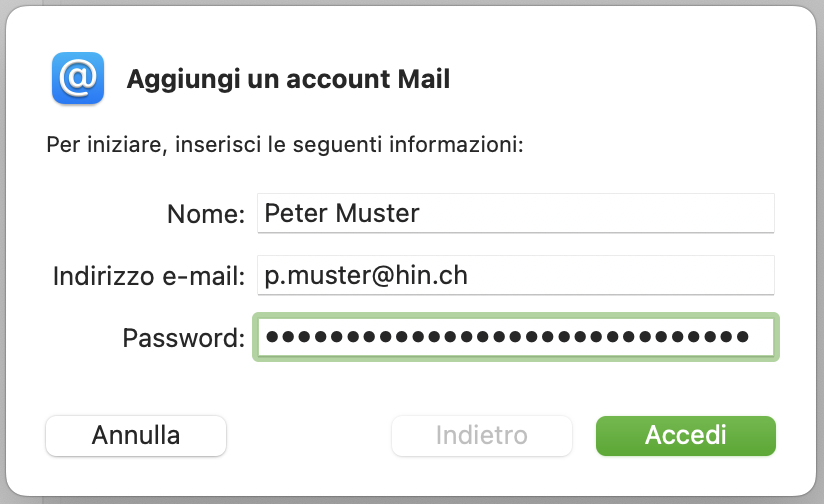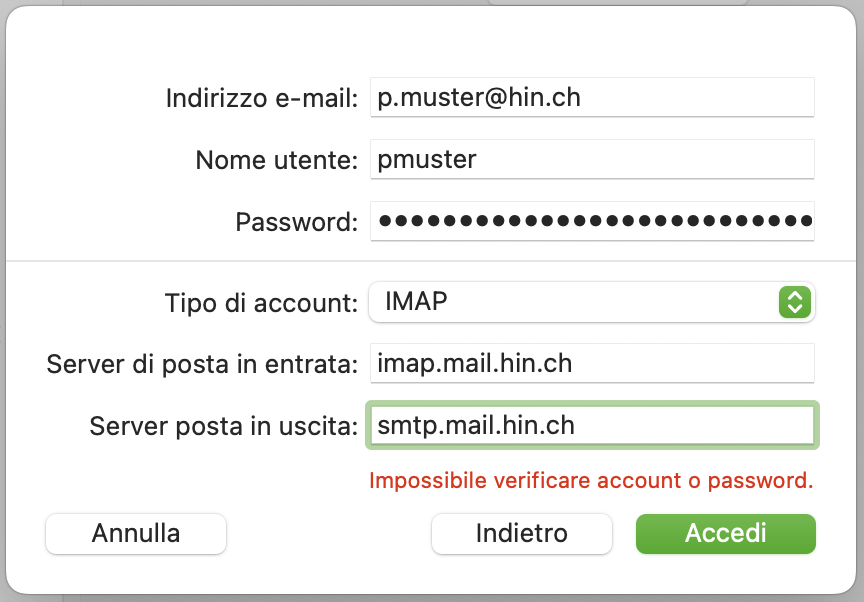Le seguenti istruzioni illustrano come configurare HIN Mail su una postazione di lavoro (computer fisso o notebook):
1. Aprire apps.hin.ch sul browser.
2. Selezionare la scheda «HIN Mail».
3. Selezionare «Gerät hinzufügen für username@hin.ch»
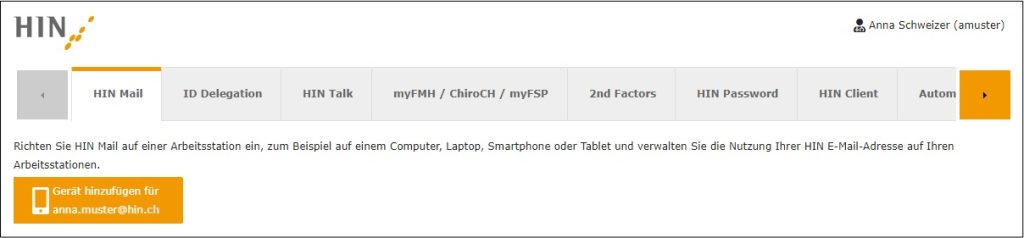
4. La finestra popup che si aprirà visualizzerà una selezione di token. Selezionate «Mail Clients».
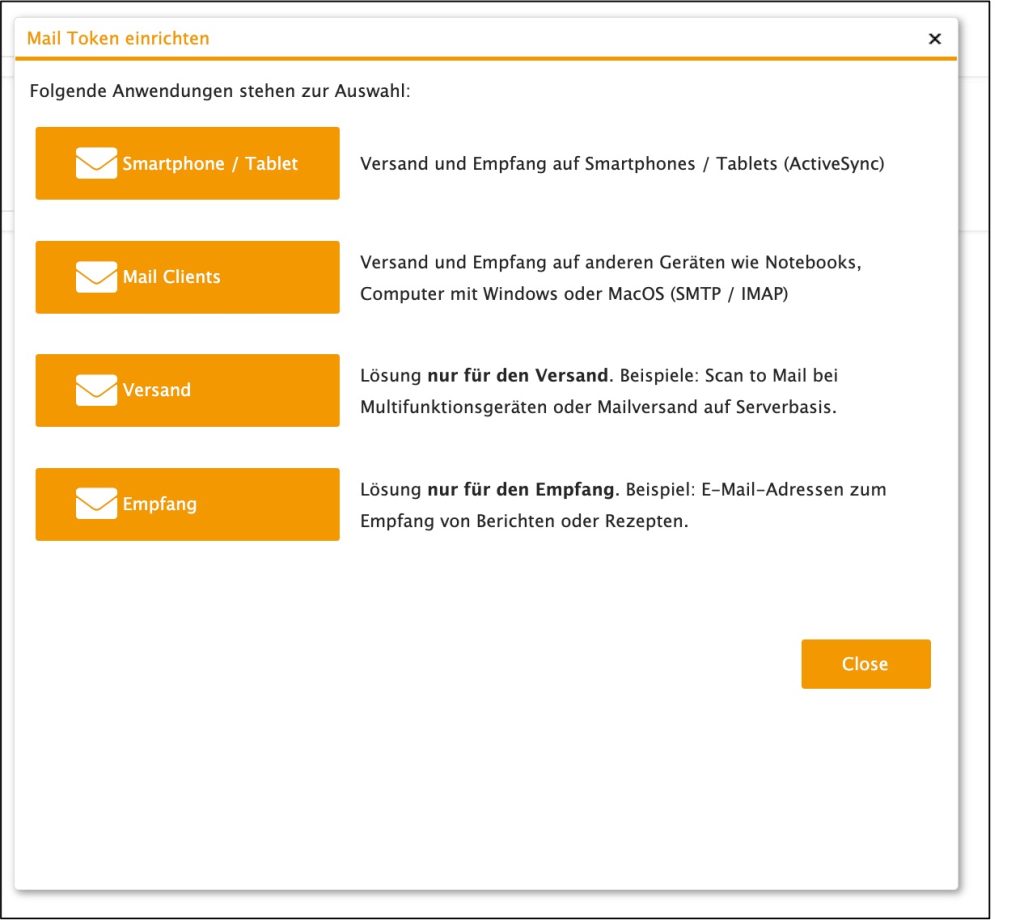
5. Il token viene visualizzato sullo schermo e può essere copiato. Evidenziate il token e selezionate «Copia» cliccando sul tasto destro del mouse.
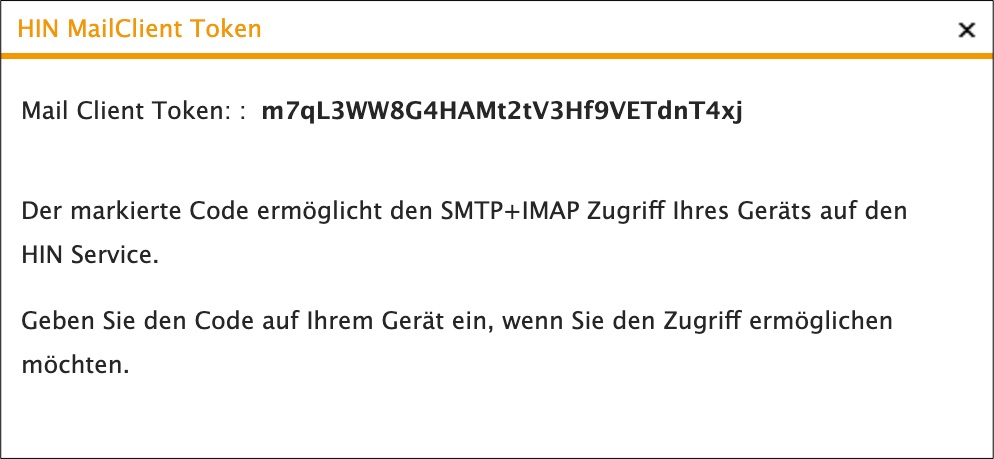
6. Nel mail client necessitate dei seguenti dati:
- Nome utente: ID HIN
- Indirizzo e-mail: indirizzo e-mail HIN
- Password: token generato
| Protocollo | Server | Porte | Codifica |
| IMAP | imap.mail.hin.ch | 993 | SSL / TLS |
| SMTP | smtp.mail.hin.ch | 587 | STARTTLS |
Outlook per Windows
Istruzioni Outlook per Windows
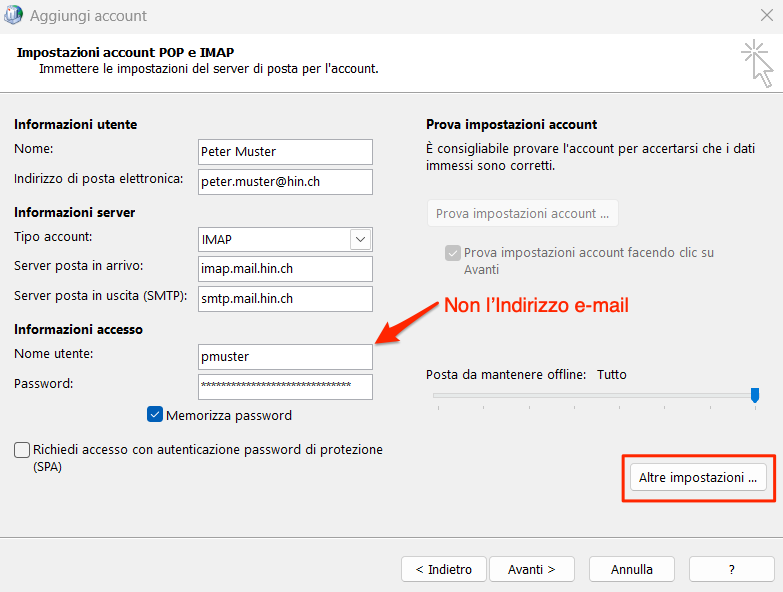
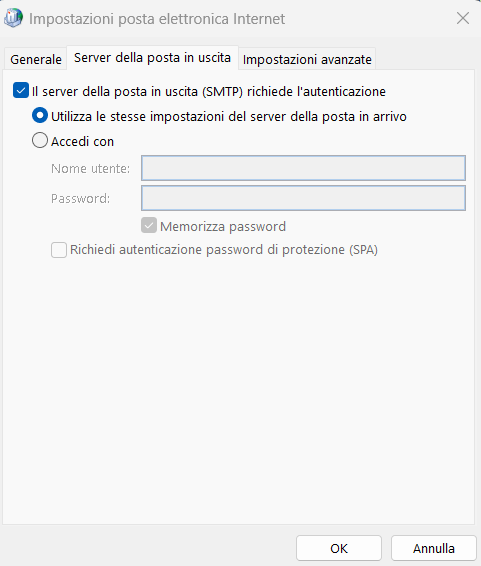
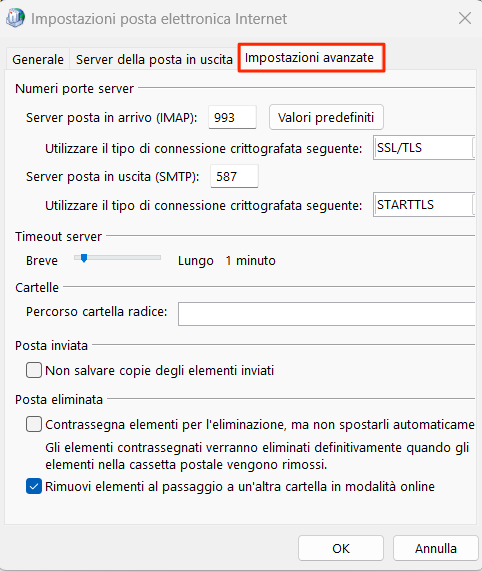
Outlook per Mac
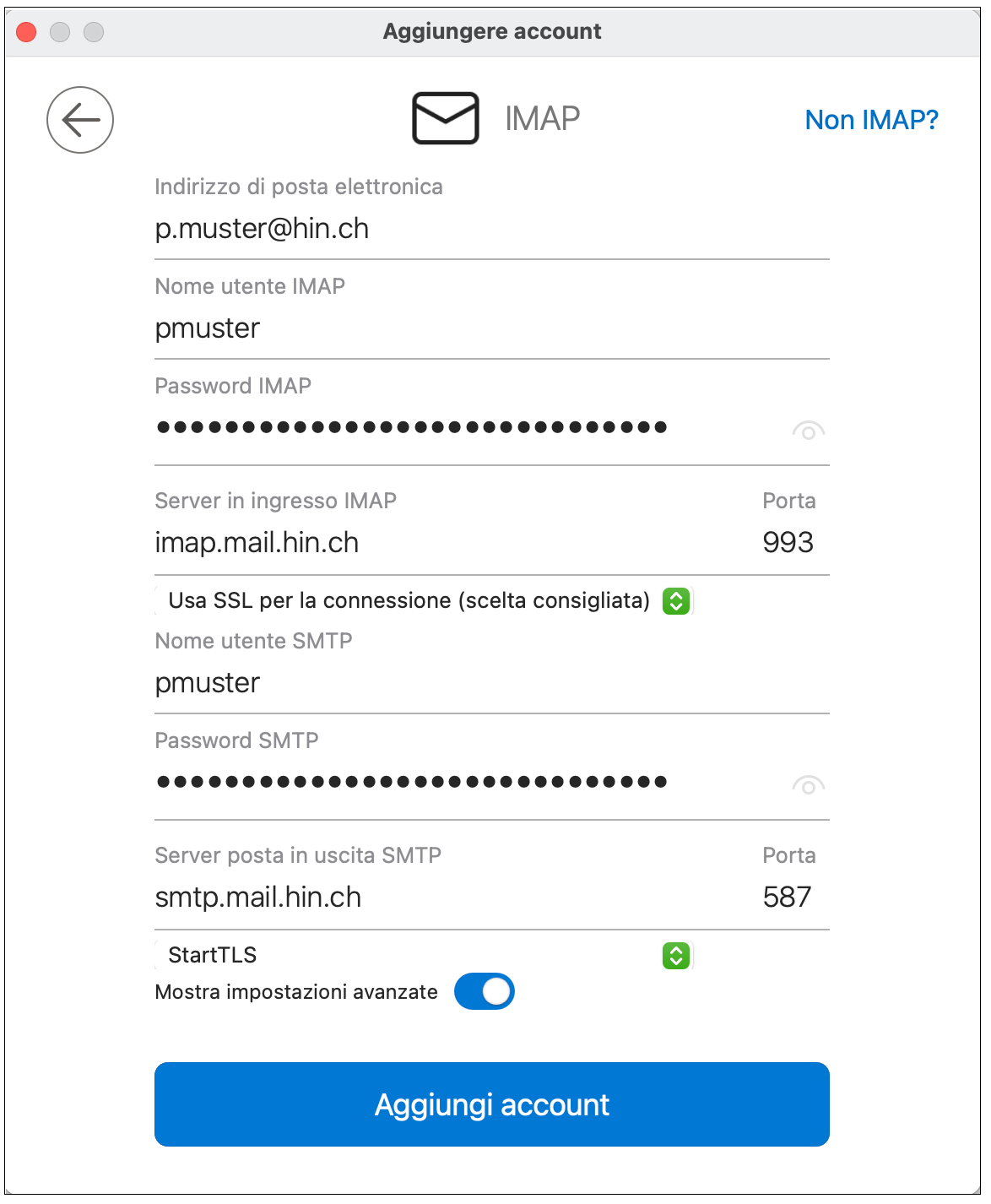
Mozilla Thunderbird
Istruzioni Mozilla Thunderbird
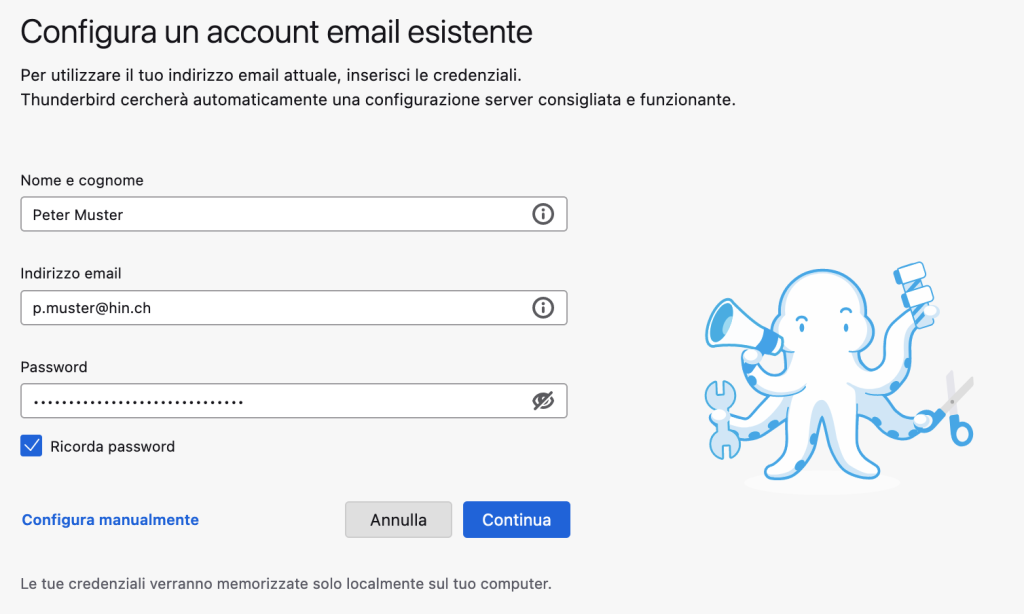
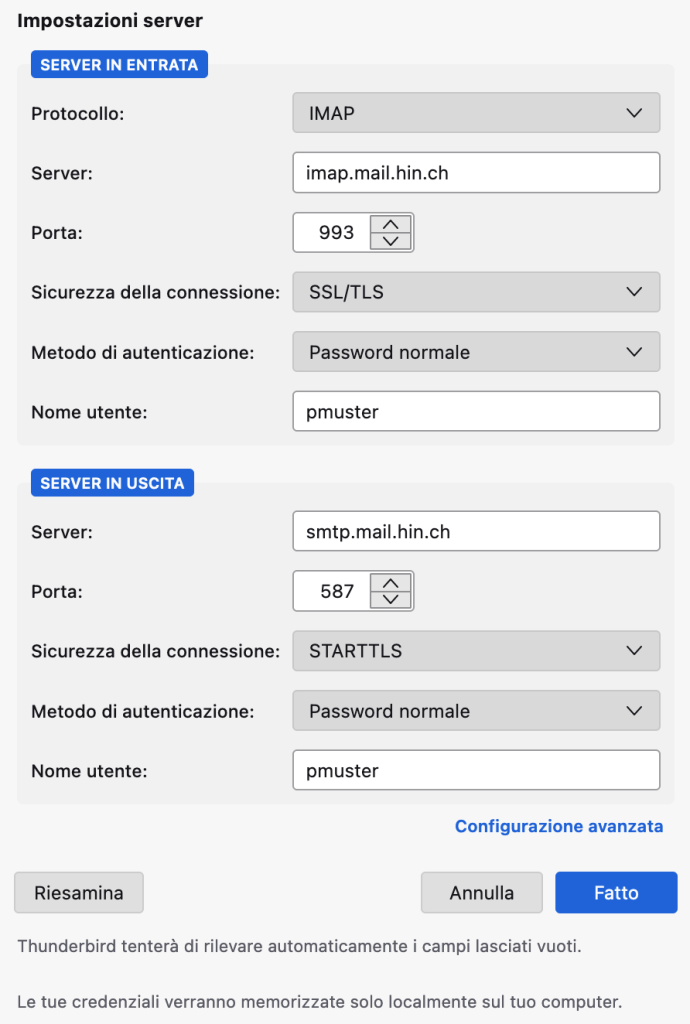
Apple Mail